XBOX成功跨區購買遊戲
目前擁有如此漂亮價格的巫師是在印度區3190預購打9折合2790盧比,信用卡簡訊收到為1418元台幣(台灣的玉山DEBIT卡)此價格買到的還是含計票的版本(台灣售價25XX預購打九折 22XX)現在來講重點:需要支援印度VPN的無線路由器要在主機上買。FlyVPN推出的手機第一次註冊用戶就可以免費獲得14天的使用時間!手機或者PC上的VPN工具較多,FlyVPN一個賬戶多平台可以登入會較簡單方便。官網下載FlyVPN iOS/Android/windows/MAC不同平台。目前所有用戶也可以用這個邀請碼26996160可以在獲得多五天的免費VPN使用時間。VPN請用FlyVPN免費VPN試用每次可使用20分鐘 IP可以用3次(基本上20分鐘一次一定足夠的)由於XBOX ONE沒有VPN的設定 需要靠連接的路由器去設定VPN。印度地址照這個填:Mr.I.K.Taneja Flat No.100 Triveni Apartments Pitam Pura NEW DELHI 110034INDIA
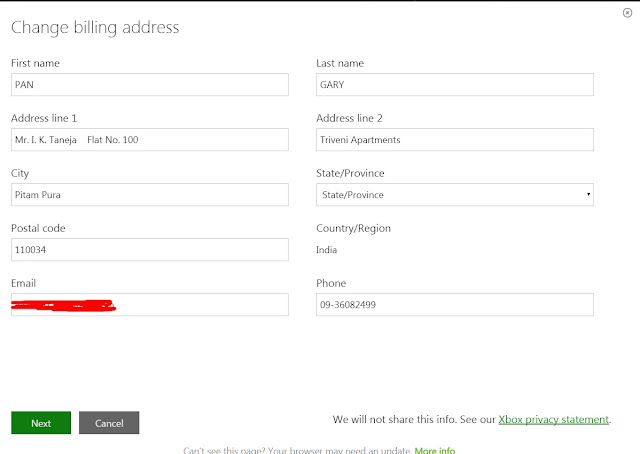
主機換印度區進入商城,VPN打開就能通過了
FlyVPN XBOX ONE VPN設定教學
XBOX ONE無線連線VPN設置教學。必要條件:
a:一根以太網線.
b: VPN帳號.
原理:XBOX通過PC的VPN連線來實現XBOX的VPN連線。既是首先PC連線VPN,XBOX再連線PC,通過PC的VPN上網。
下載FlyVPN客戶端,安裝並運行。通過客戶端連線您想要使用的VPN伺服器。如果您不會使用客戶端,請閱讀FlyVPN 客戶端安裝使用教程。連線成功後,打開“控制面板”-“網路和Internet”-“網路和共用中心”-“更改適配器設置”可以看到剛剛建立的FlyVPN連線。如果您不想下載客戶端,可以打開“網路和共用中心”-“設置新的連線或網路”-“連線到工作區”-“下一步”-選擇“使用我的Internet連線(VPN)”-輸入VPN供應商提供的伺服器的IP地址和此連線的名稱-“下一步”-輸入您的VPN用戶名和密碼-“連線”進行創建VPN連線。
右擊FlyVPN連線 - “屬性”-“共用”-勾選“允許其他用戶通過通過此電腦的Internet連線來連線”-家庭網路連線菜單下選擇“本地連線”或者“XBOX ONE/PS4”-點擊“確定”。
雙擊FlyVPN連線,輸入您的FlyVPN用戶名和密碼並點擊“連線”。測試用戶請訪問免費試用VPN頁面查看測試帳號,需根據您設置的測試伺服器輸入所屬的測試帳號,否則連線不上。
免費VPN和付費VPN比較
一般免費VPN由於投入少,所以一般會限制速度,限制使用流量。而且免費VPN只是讓你突破GFW的封鎖,而不保證隱匿你的身份。免費VPN還會惡意植入木馬,或者將用戶資料賣給第三方。如果目的只是翻牆,倒是沒什麼大礙,但如果你注重個人隱私並想擁有快速穩定的服務,那麼你應該考慮用付費VPN翻牆。FlyVPN提供的免費VPN試用讓您忘卻前面提到的煩惱,因為有獨立的伺服器和完善的售後保障體系,免費用戶也會用心服務。
相比之下,付費VPN更值得信賴。因為他們投入了很多資金,就能提供更多的VPN服務器和國家,而且速度和穩定性也有保證。在安全方面,他們提供F-VPN, L2TP/IPSEC, OpenVPN等協議來加密數據,而且一般不保留用戶日誌,讓用戶的個人隱私得到保障。此外,還支持各種終端設備,有7天24小時售後幫助你解決任何問題。付費VPN是最好的翻牆選擇。